在购买新台式机或升级现有系统的时候,硬盘作为存储设备是至关重要的一部分。当前市场上的常见选择为M.2固态硬盘(SSD)和传统的机械硬盘(HDD)。到底...
2025-02-27 53 台式机
随着科技的不断进步,越来越多的用户开始使用U盘来安装操作系统或进行系统恢复。惠普台式机的U盘启动功能为用户提供了更多的便利和选择。本文将为大家介绍在惠普台式机上如何进行U盘启动,并为您提供一些实用的操作技巧。
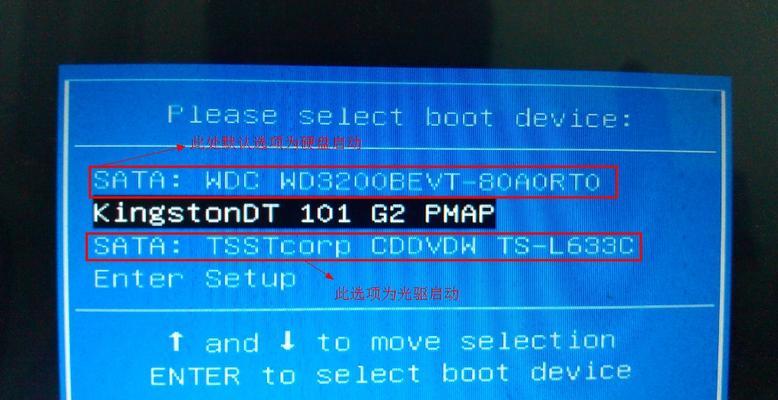
一、了解U盘启动的基本概念和作用
U盘启动是指通过U盘来引导计算机启动,将U盘中的操作系统加载到计算机的内存中运行。这种启动方式可以避免系统损坏或崩溃导致无法启动的情况,同时也可以方便地进行系统安装、修复和恢复。
二、准备工作:选择合适的U盘和制作启动盘
1.选择容量适当的U盘,通常建议至少16GB的存储空间。

2.使用专业的U盘制作工具,按照软件提示将U盘制作成启动盘。
3.确保U盘制作完成后,没有任何数据或文件遗留在U盘中。
三、检查BIOS设置:确保启动顺序正确
1.打开惠普台式机时,按下相应键(通常是F2、F10或Del键)进入BIOS设置界面。
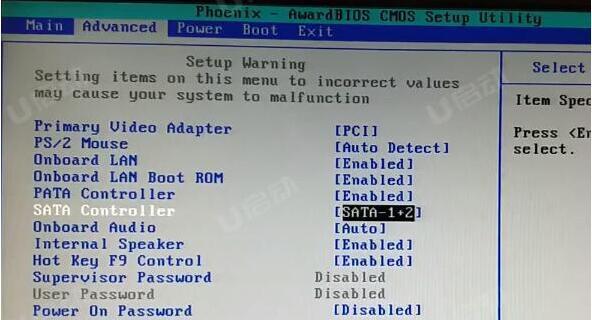
2.在“Boot”或“启动选项”菜单中,找到“BootSequence”或“启动顺序”选项。
3.确保U盘在启动顺序中排在硬盘之前,如果没有,使用方向键调整顺序。
四、保存设置并重启电脑
1.在BIOS设置界面,找到“SaveandExit”或“保存设置并退出”选项。
2.确认保存设置后,选择“Yes”或“确认”。
3.按下相应的键(通常是F10键)退出BIOS设置界面,重启电脑。
五、进入U盘启动界面
1.在重启过程中,按下U盘启动的快捷键(通常是F9或Esc键)。
2.进入U盘启动界面后,使用方向键选择U盘启动选项,按下Enter确认选择。
六、操作系统安装:按照提示完成安装流程
1.根据操作系统安装界面的提示,选择安装语言和其他相关设置。
2.确认安装目标和分区,选择需要安装的驱动器。
3.等待系统自动完成安装过程,并根据提示进行必要的设置和配置。
七、系统修复和恢复:利用U盘进行故障排查
1.进入U盘启动界面后,选择系统修复或恢复选项。
2.根据具体的故障情况,选择适合的修复或恢复方式。
3.根据提示进行操作,等待系统自动完成修复或恢复过程。
八、U盘启动常见问题及解决方法
1.无法进入U盘启动界面:检查BIOS设置是否正确,尝试重新制作启动盘。
2.安装过程中出现错误或卡顿:检查U盘是否正常,尝试重新安装操作系统。
3.启动后出现蓝屏或系统崩溃:可能是驱动不兼容或硬件故障,尝试重新安装驱动或联系售后服务。
九、U盘启动的优点和注意事项
1.优点:方便快捷、免去光驱安装、可随时进行系统修复和恢复。
2.注意事项:选择可靠的U盘制作工具、备份重要数据、避免使用过小容量的U盘。
十、U盘启动的其他应用场景
1.安装其他操作系统:如Linux、MacOS等。
2.数据恢复和病毒查杀:通过U盘启动,可以进行数据救援和病毒查杀。
结尾:通过本文的介绍,相信大家对惠普台式机U盘启动有了更深入的了解。掌握了U盘启动的操作方法和技巧后,用户可以在需要时灵活选择U盘启动,提高计算机的使用效率和便利性。同时,在操作过程中也要注意保护数据安全和避免不必要的操作失误。
标签: 台式机
版权声明:本文内容由互联网用户自发贡献,该文观点仅代表作者本人。本站仅提供信息存储空间服务,不拥有所有权,不承担相关法律责任。如发现本站有涉嫌抄袭侵权/违法违规的内容, 请发送邮件至 3561739510@qq.com 举报,一经查实,本站将立刻删除。
相关文章

在购买新台式机或升级现有系统的时候,硬盘作为存储设备是至关重要的一部分。当前市场上的常见选择为M.2固态硬盘(SSD)和传统的机械硬盘(HDD)。到底...
2025-02-27 53 台式机

在选择台式机电源时,我们应该注意它的质量和性能,以确保电脑系统的稳定运行。本文将为大家推荐几个值得信赖的台式机电源品牌,并分析其特点,帮助大家选择合适...
2025-02-23 54 台式机

随着科技的进步和计算机的广泛应用,台式机电脑成为人们工作和娱乐不可或缺的工具。然而,对于许多消费者来说,选择一台适合自己需要的台式机电脑却是一项困难的...
2025-02-18 57 台式机

随着科技的不断发展,台式机硬盘的存放位置对其性能起着举足轻重的影响。合理选择硬盘的存放位置可以提高台式机的运行效率和稳定性,而错误的选择则可能导致性能...
2025-02-15 77 台式机

在如今高速发展的科技时代,台式机电脑依然是许多人工作和娱乐的首选。然而,面对市面上琳琅满目的产品,选择一台性价比高的台式机电脑却不是一件容易的事情。本...
2025-02-09 111 台式机

随着电竞游戏的盛行,守望先锋成为了众多游戏爱好者的首选。为了获得更好的游戏体验,选择一台性能强劲的台式机是至关重要的。本文将为大家推荐5款优秀的锐龙7...
2025-02-07 72 台式机